win11没有权限卸载软件怎么办 win11电脑显示没有权限卸载软件处理方法
更新时间:2023-10-07 17:10:04作者:runxin
对于新组装的电脑想要安装win11系统时,我们都会选择到网上下载相关系统文件来安装,可是网上下载的win11系统中自带有无用的软件,因此用户在安装之后需要将其卸载,然而在软件卸载时却提示没有权限,对此win11没有权限卸载软件怎么办呢?以下就是有关win11电脑显示没有权限卸载软件处理方法。
具体方法如下:
1、在键盘上按下Win+R组合键打开运行,输入: gpedit.msc 点击确定打开组策略。
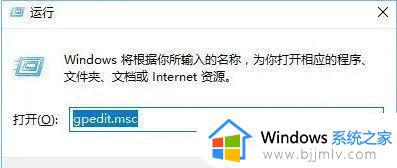
2、在组策略左侧依次展开:计算机配置-Windows设置-安全设置-本地策略-安全选项。
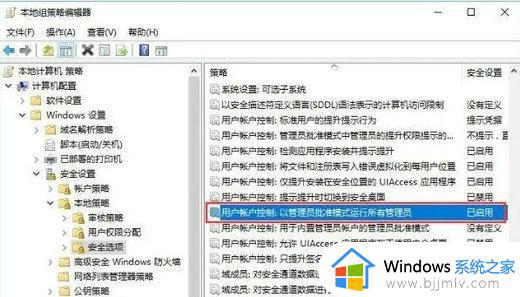
3、在右侧找到用户账户控制:以管理员批准模式运行所有管理员,双击打开,选择已禁用点击确定。
本文就是小编给大家带来的win11电脑显示没有权限卸载软件处理方法了,碰到同样情况的朋友们赶紧参照小编的方法来处理吧,希望本文能够对大家有所帮助。
win11没有权限卸载软件怎么办 win11电脑显示没有权限卸载软件处理方法相关教程
- win11卸载软件没有权限怎么办 win11卸载软件提示没有权限处理方法
- Win11安装软件权限不够怎么回事 win11安装软件没有权限的处理方法
- win11共享文件夹没有权限访问怎么办?win11共享文件夹没有权限访问处理方法
- win11电脑远程安装软件提示没权限怎么回事 win11远程安装不了软件没权限如何修复
- win11电脑卸载软件怎么卸载 win11 如何卸载软件
- win11删除软件需要管理员权限怎么办 win11删除软件时需要管理员权限处理方法
- 电脑怎么卸载软件干净win11 win11卸载软件怎么清理干净
- win11电脑提示客户端没有所需权限怎么回事 win11出现客户端没有所需的权限如何处理
- 电脑win11怎么卸载软件 win11卸载软件方法
- windows11没有权限保存文件怎么办 win11你没有权限在此位置中保存文件如何解决
- win11恢复出厂设置的教程 怎么把电脑恢复出厂设置win11
- win11控制面板打开方法 win11控制面板在哪里打开
- win11开机无法登录到你的账户怎么办 win11开机无法登录账号修复方案
- win11开机怎么跳过联网设置 如何跳过win11开机联网步骤
- 怎么把win11右键改成win10 win11右键菜单改回win10的步骤
- 怎么把win11任务栏变透明 win11系统底部任务栏透明设置方法
win11系统教程推荐
- 1 怎么把win11任务栏变透明 win11系统底部任务栏透明设置方法
- 2 win11开机时间不准怎么办 win11开机时间总是不对如何解决
- 3 windows 11如何关机 win11关机教程
- 4 win11更换字体样式设置方法 win11怎么更改字体样式
- 5 win11服务器管理器怎么打开 win11如何打开服务器管理器
- 6 0x00000040共享打印机win11怎么办 win11共享打印机错误0x00000040如何处理
- 7 win11桌面假死鼠标能动怎么办 win11桌面假死无响应鼠标能动怎么解决
- 8 win11录屏按钮是灰色的怎么办 win11录屏功能开始录制灰色解决方法
- 9 华硕电脑怎么分盘win11 win11华硕电脑分盘教程
- 10 win11开机任务栏卡死怎么办 win11开机任务栏卡住处理方法
win11系统推荐
- 1 番茄花园ghost win11 64位标准专业版下载v2024.07
- 2 深度技术ghost win11 64位中文免激活版下载v2024.06
- 3 深度技术ghost win11 64位稳定专业版下载v2024.06
- 4 番茄花园ghost win11 64位正式免激活版下载v2024.05
- 5 技术员联盟ghost win11 64位中文正式版下载v2024.05
- 6 系统之家ghost win11 64位最新家庭版下载v2024.04
- 7 ghost windows11 64位专业版原版下载v2024.04
- 8 惠普笔记本电脑ghost win11 64位专业永久激活版下载v2024.04
- 9 技术员联盟ghost win11 64位官方纯净版下载v2024.03
- 10 萝卜家园ghost win11 64位官方正式版下载v2024.03